هل تبحث عن شرح تفصيلي وسهل موجّه للمبتدئين عن كيفية عمل روت لهاتف ريدمي 7 الجديد من شاومي وذلك باستخدام ريكفري TWTP المخصص وكذلك تطبيق Magisk Manager؟ إذًا أنت في المكان الصحيح، لأن درسنا اليوم عن شرح عمل Root لهاتف Redmi 7.
مؤخرًا، هواتف شاومي في جميع الفئات كانت ممتازة جدًا وتحظى باهتمام معظم المطورين إذا ما تحدثنا عن دعم التعديلات والرومات المخصصة بمنتدى XDA للمطورين، وهذا طبيعي بالنظر إلى عدد مستخدميها الضخم بجانب أن الشركة أساسًا تسمح بهذه التعديلات كون أنها تقوم بتوفير خدمة فتح البوتلودر بشكل رسمي عبر موقعها. يجب أن تعلم مع ذلك أنك بمجرد فتح البوتلودر، انت تتخلى عن ضمان الهاتف الساري نهائيًا في حالة أنك كان جديد.
ولكن رغم التحذير السابق، بمجرد عمل الروت للهاتف ستتمتع بإمكانية التحكم الكامل بكافة جوانب الهاتف. بواسطة أذونات الروت أنت بإمكانك تعديل ملفات النظام، إزالة تطبيقات النظام، تثبيت رومات معدلة، استبدال الكيرنل الرسمي بآخر مخصص، ولكنك لفعل ذلك بطبيعة الحال ستحتاج ريكفري مطوّر يحتوي على كل تلك الصلاحيات، لذلك سنقوم اليوم أيضًا بشرح كيفية تثبيت ريكفري TWRP على هاتف Redmi 7.
ما قبل الروت
- يجب أن تقوم أولًا بخطوات فتح بوت لودر Redmi 7. أثناء فتح البوتلودر ستقوم بمسح كافية محتويات ذاكرة الهاتف، وبالتالي تذكر أولًا أن تقوم بحفظ نسخة احتياطية من الهاتف قبل تنفيذ أي خطوات.
- قم بتحميل وتثبيت أداة Minimal ADB.
- ستحتاج أيضًا لتحميل تعريف Redmi 7.
- فعَّل وضع تصحيح USB وكذلك خيار OEM Unlock من قائمة خيارات المبرمج:
- توجه إلى إعدادات الهاتف > عن الهاتف > معلومات النظام
- توجه إلى خانة رقم إصدار النظام، وقم بالضغط عليه 7 مرات متتالية حتى ترى عبارة “أنت الآن مبرمج”
- الآن بالعودة إلى إعدادات الهاتف، ستجد خيار جديد بإسم “خيارات المبرمج”
- قم بالدخول إليه، ثم قم بتفعيل خيارات تصحيح USB وكذلك OEM Unlock.
- تأكد أن يكون هناك 60% متبقية على الأقل في بطارية الهاتف.
تحميل الملفات الضرورية
قم بتحميل ملف ريكفري TWRP من الرابط المرفق بالأعلى ثم قم بإعادة تسميته إلى recovery.img ثم قم بوضعه بداخل مجلد أدوات ADB والذي ستجده بمسار: C:Program Files (x86)Minimal ADB and Fastboot. بإتباع نفس الخطوات قم بإعادة تسمية ملف Magisk إلى magisk.zip وقم بوضعه بمجلد ADB أيضًا.
تثبيت ريكفري TWRP لهاتف Redmi 7
- على الكمبيوتر، توجه إلى مسار مجلد أدوات ADB/ Fastboot ثم قم بتشغيل واجهة سطور الأوامر أو Command prompt (إضغط زر الفأرة الأيمين “كليك يمين” أثناء ضغطك على زر SHIFT بلوحة المفاتيح) ثم قم باختيار عبارة Open Command Window Here.
- الآن بعد بتحميل تعريفات الهاتف الضرورية، قم بتوصيل الهاتف إلى الكمبيوتر باستخدام كابل USB.
- الآن قم بكتابة سطر الأوامر التالي للتأكد من استقرار إتصال الهاتف بالكمبيوتر:
adb devices
- وفي حالة أن الإتصال مستقر، ينبغي أن تكون الإستجابة على هيئة رقم السيريال الخاص بالهاتف.
- الآن ستحتاج إلى إعادة إقلاع الهاتف بداخل وضع Bootloader وذلك من خلال كتابة سطر الأوامر التالي:
adb reboot bootloader
- بمجرد أن يكون الهاتف بوضعية البوتلودر، قم بتفليش الريكفري المخصص عبر كتابة سطر الأوامر التالي (يُمكنك نسخه ولصقه بنافذة الأوامر):
fastboot flash recovery recovery.img
- إلى هنا وانتهينا من تفليش الريكفري. في حالة أنك قمت بتنفيذ الخطوات بشكل صحيح، ينبغي ان يقوم الهاتف بالإقلاع بداخل وضع ريكفري TWRP بدلًا من الريكفري الرسمي.
شرح عمل روت لهاتف ريدمي 7
- الآن، قم بإعادة إقلاع الهاتف بداخل وضع ريكفري TWRP الذي قمت بتنصيبه في الخطوات السابقة.
- في حالة أنك لم تفعل ذلك بعد، قم بتحميل ملف Magisk V18.1 المسئول عن الروت من الروابط المرفقة بالأعلى ثم قم بنقله إلى ذاكرة الهاتف التخزينية.
- من قائمة الريكفري الرئيسية، توجه إلى زر Install – ثم توجه إلى مكان وجود ملف zip بذاكرة الهاتف وقم باختياره، وبعد ذلك قم بالسحب على زر Swipe بالأسفل لتفليشه.
- الآن قم بالضغط على زر Reboot System بالأسفل بمجرد إنتهاء التفليش.
- الإقلاع الأول بعد عمل الروت للهاتف على الأرجح سيكون أطول من المعتاد بعدة دقائق، لا تقلق هذا طبيعي.
إلى هنا وانتهينا! أنت الآن قمت بتنصيب ريكفري مخصص وعمل روت لهاتف Redmi 7 بنجاح. وفي حالة أنك واجهت أي صعوبات في تنفيذ خطوات الدرس السابقة، سنكون سعداء بمساعدتك، قم فقط باستخدام قسم التعليقات بالأسفل لوصف المشكلة.
ما بعد الروت!
الآن فقط يُمكنك إستخدام Magisk Manager لتجربة أفضل موديولات/إضافات Magisk والتمتع بكافة صلاحيات الروت للتطبيقات التي تحتاجها، ويُمكنك التأكد من وجود الروت باستخدام تطبيق Root Checker. ومن جهة أخرى، يُمكنك الآن بسهولة تفليش وتجربة كافة الرومات المعدلة أو المطبوخة بما أن الهاتف الآن يحتوي على ريكفري TWRP المخصص.
هل انتهيت من عمل الروت بنجاح؟ سجي عليك قبل أي شئ حفظ نسخة NANDroid إحتياطية ثم يجب أن تقرأ أيضًا أقوى 50 تطبيق يُمكنك استخدامهم على الهاتف بعد الروت وكذلك أفضل تطبيقات ما بعد الروت بنظام التشغيل ولا تنسى أيضًا زيارة موضوع: هل قمت بعمل الروت أخيرًا؟ إليك بعض الأشياء الضرورية لفعلها بعد الروت وأيضًا افضل 15 تطبيق بعد الروت 2019. وفي حالة أنك تريد تعديلات أقوى بجانب بعض التغييرات الكلية/الجذرية لنظام جهازك، إذًا أنصحك بشدة أن تتوجه إلى درس: الدليل الكامل لتفليش الرومات المعدلة باستخدام الريكفري.
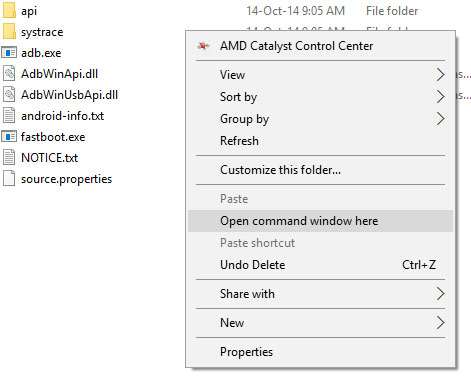
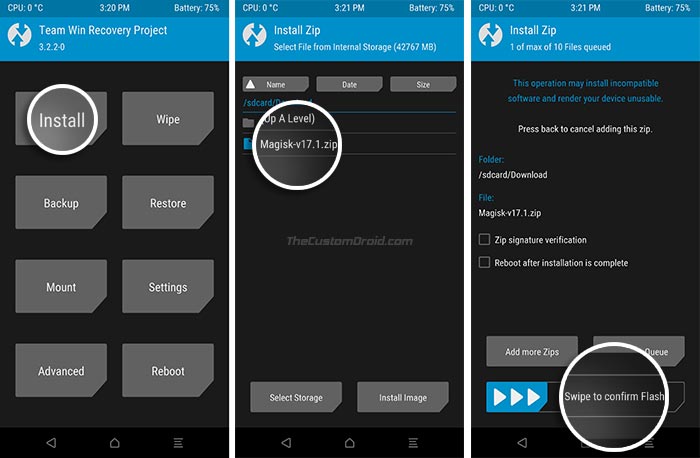
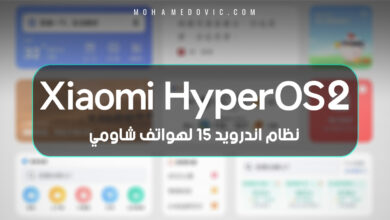

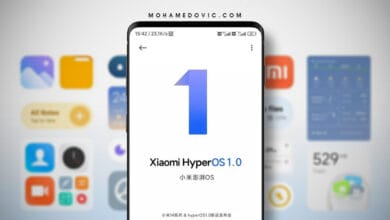

هل
مشكور أستاذ ـ لوسمحت نريد تركيب TWRP لهاتف ريدمي 8 بحتث في جل المواقع ولم أعثر على شرح
هل روت يحتاج الي وقت ع مايتفعل لانه في ناس قالوا لي اسبوع او يومين ع مايستجيب